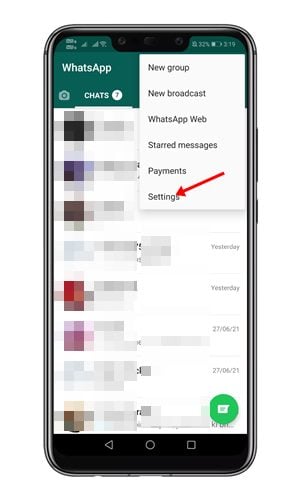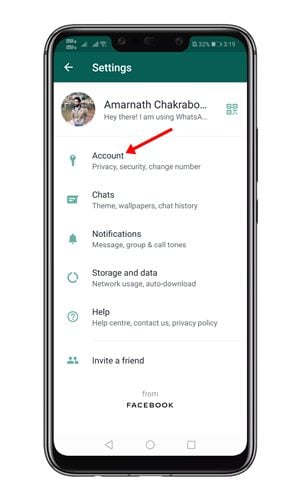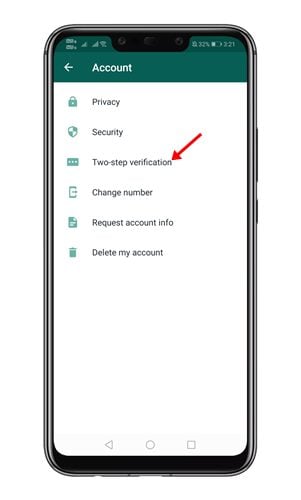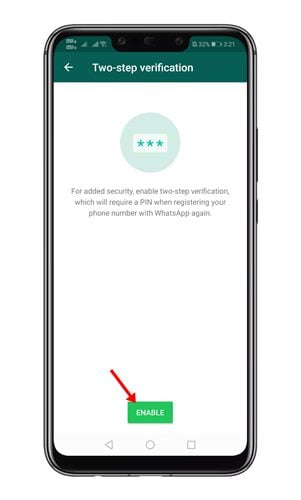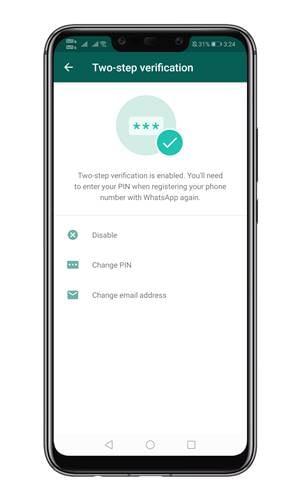WhatsApp හි දෙපියවර සත්යාපනය සකසන්න!
පසුගිය මාස කිහිපය තුළ, WhatsApp සියලු නරක හේතු නිසා ප්රවෘත්තිවල ඇත. කෙසේ වෙතත්, එය ක්ෂණික පණිවිඩ යෙදුම භාවිතා කිරීම පරිශීලකයින් නතර කළේ නැත. අද වන විට, WhatsApp තවමත් Android සහ iOS සඳහා හොඳම ක්ෂණික පණිවිඩ යෙදුම වේ.
ඇන්ඩ්රොයිඩ් සඳහා වන අනෙකුත් සියලුම ක්ෂණික පණිවිඩකරණ යෙදුම් සමඟ සසඳන විට, WhatsApp හට වඩාත් ක්රියාකාරී පරිශීලක පදනමක් ඇත. එය හඬ/වීඩියෝ ඇමතුම්, ගොනු බෙදාගැනීම, ගෙවීම් පද්ධතිය, ස්ථාන බෙදාගැනීම, සහ තවත් බොහෝ විශිෂ්ට විශේෂාංග ද පිරිනමයි.
ඔබට වෙනත් ක්ෂණික පණිවිඩ යැවීමේ යෙදුමක මෙවැනි විශේෂාංග සොයාගත නොහැක. අපි ආරක්ෂාව සහ පෞද්ගලිකත්වය ගැන කතා කරන්නේ නම්, WhatsApp පරිශීලකයින්ට ඇඟිලි සලකුණු අගුළු හැරීම වැනි විවිධ ආකාරයේ විකල්ප ඔවුන්ගේ ගිණුම් ආරක්ෂා කරයි.
මෙම ලිපියෙන් අපි කතා කිරීමට යන්නේ WhatsApp හි ඇති දෙපියවර සත්යාපන විශේෂාංගය ගැනයි. ඔබට මෙම විශේෂාංගය සක්රීය/අබල කරන්නේ කෙසේදැයි අපි ඔබට කියන්නෙමු. ඉතින්, අපි පරීක්ෂා කරමු.
WhatsApp හි පියවර දෙකක සත්යාපනය යනු කුමක්ද?
හොඳයි, දෙපියවර සත්යාපනය ඔබේ WhatsApp ගිණුමට වැඩි ආරක්ෂාවක් එක් කරන විකල්ප විශේෂාංගයකි. 6-පියවර සත්යාපනය සබල කර ඇති විට, WhatsApp හි ඔබගේ දුරකථන අංකය සත්යාපනය කිරීමට ගන්නා ඕනෑම උත්සාහයක් මෙම විශේෂාංගය භාවිතයෙන් ඔබ විසින් සාදන ලද ඉලක්කම් XNUMXක PIN අංකය සමඟ තිබිය යුතුය.
දෙපියවර සත්යාපන PIN අංකය SMS හෝ දුරකථනය හරහා ඔබට ලැබෙන ලියාපදිංචි කේතයට වඩා වෙනස් බව කරුණාවෙන් සලකන්න. එබැවින්, එය සෑම WhatsApp පරිශීලකයෙකුම සක්රීය කළ යුතු විශිෂ්ට ආරක්ෂක අංගයකි.
මෙයද කියවන්න: WhatsApp කතාබස් Android සිට iPhone වෙත මාරු කරන්නේ කෙසේද
WhatsApp මත දෙපියවර සත්යාපනය සබල කිරීමට පියවර
දැන් ඔබ දෙපියවර සත්යාපනය ගැන හොඳින් හඳුනන නිසා, ඔබ විශේෂාංගය සබල කිරීමට උනන්දු විය හැකිය. WhatsApp හි දෙපියවර සත්යාපනය සක්රීය කරන්නේ කෙසේද යන්න මෙන්න. අපි පරීක්ෂා කරමු.
පියවර 1. පළමුවෙන්ම, ඔබගේ ඇන්ඩ්රොයිඩ් ස්මාර්ට් ජංගම දුරකතනයේ WhatsApp යෙදුම විවෘත කරන්න.
පියවර 2. මත ක්ලික් කරන්න කරුණු තුන පහත දැක්වෙන පරිදි, සහ විකල්පය ඔබන්න " සැකසුම් ".
තුන්වන පියවර. සැකසුම් පිටුවේ, "විකල්පය" මත තට්ටු කරන්න ගිණුම ".
පියවර 4. ඊළඟ පිටුවේ, බොත්තම ක්ලික් කරන්න "දෙපියවර සත්යාපනය" පහත දැක්වෙන පරිදි.
පියවර 5. ඊළඟ පිටුවේ, බොත්තම ඔබන්න සක්රිය කරන්න ".
පියවර 6. ඊළඟ පිටුවේ, ඔබෙන් අසනු ඇත ඉලක්කම් 6ක PIN එක ඇතුළු කරන්න ඔබ WhatsApp හි ඔබගේ අංකය ලියාපදිංචි කරන විට එය විමසනු ඇත.
පියවර 7. ඊළඟ පිටුවේ, ඊමේල් ලිපිනයක් එක් කිරීමට ඔබෙන් අසනු ඇත. ඊමේල් ලිපිනයක් එක් කරන්න සහ බොත්තම ඔබන්න ඊළඟ එක ".
පියවර 8. සක්රිය කළ පසු, ඔබට විකල්පයක් සොයාගත හැකිය " අක්රිය කරන්න විශේෂාංගය. ඔබට පවා හැක XNUMX-පියවර සත්යාපනය සඳහා ඔබේ PIN වෙනස් කරන්න එකම පිටුවෙන්.
මෙය! මම ඉවරයි. ඔබට WhatsApp හි දෙපියවර සත්යාපනය සක්රීය කළ හැකි ආකාරය මෙයයි. මෙම ලිපිය ඔබට උපකාරවත් විය! කරුණාකර ඔබේ මිතුරන් සමඟද බෙදා ගන්න. මේ සම්බන්ධයෙන් ඔබට කිසියම් සැකයක් ඇත්නම්, පහත අදහස් කොටුවේ අපට දන්වන්න.